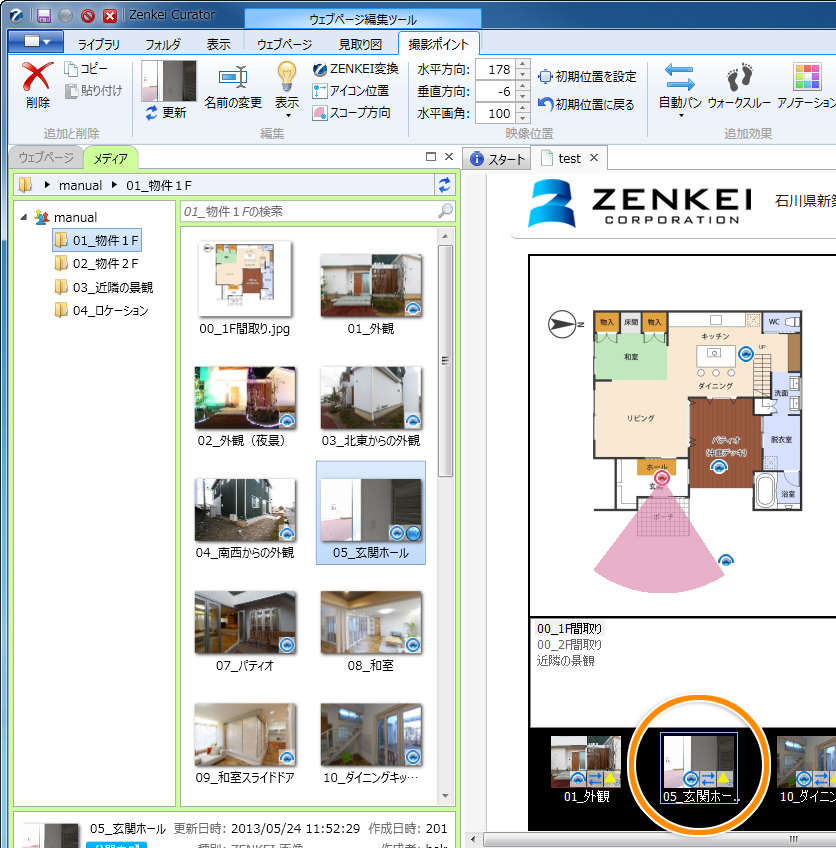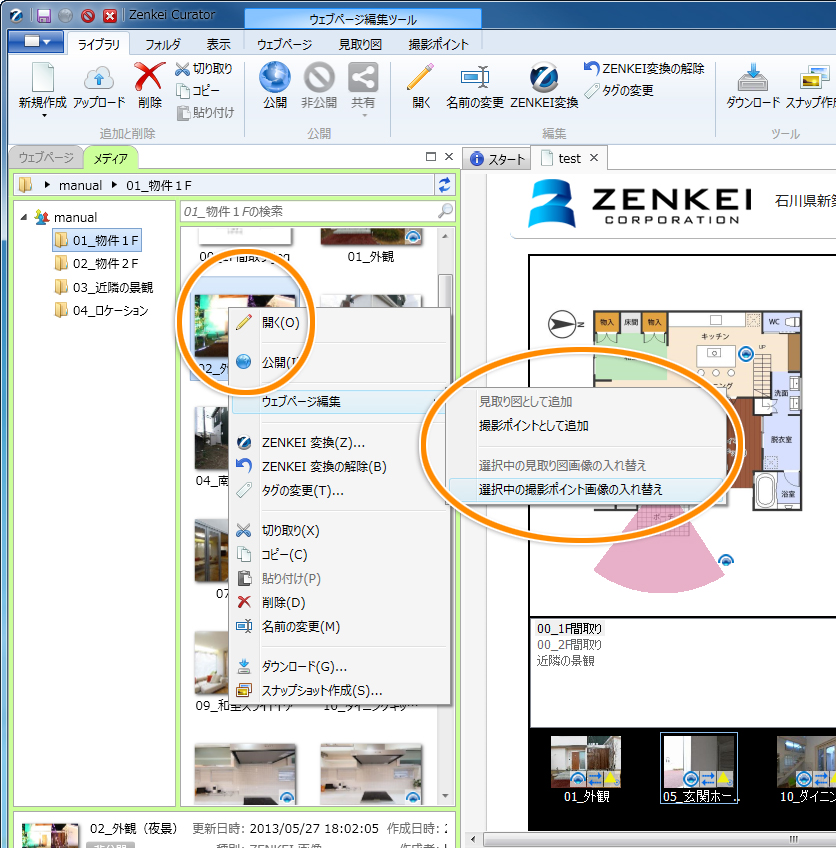撮影ポイントの入れ替えと表示順の変更
撮影ポイントの入れ替え
作成済みウェブページの撮影ポイントを変更したい場合は、
「撮影ポイントの入れ替え」で行うことができます。
「撮影ポイントの入れ替え」機能は、
追加されたアノテーションやウォークスルーなどの情報はそのままで、
撮影ポイントの画像のみを入れ替えることができます。
※アノテーションやウォークスルーなどの情報は引き継がれません。
1.撮影ポイントの選択
撮影ポイントのサムネイルエリアで、入れ替えを行いたい現在の撮影ポイントを選択します。
2.画像の選択と入れ替え
メディアライブラリで、入れ替えを行う画像を選択した状態で、
右クリック > ウェブページ編集 > 選択中の撮影ポイント画像の入れ替えをクリックします。
撮影ポイントの画像のみが新しい画像に入れ替わり、
撮影ポイントに追加されたアノテーションやウォークスルーなどの情報はそのまま引き継がれます。
撮影ポイントの表示順の変更
ウェブページの撮影ポイントの表示順を変更します。
撮影ポイントのサムネイルエリアで、表示順を変更したい撮影ポイントを選択し、
右クリック > 表示順の変更をクリックします。
「最初へ」「1つ前へ」「1つ後へ」「最後へ」の中から、
移動したい場所の項目をクリックするとその場所へ移動します。
撮影ポイントを選択した状態でドラッグ&ドロップで並び替えすることもできます。